画面のスケッチ
タスクを特定して、自分の考えを整理したら、次のステップは、アプリ内で必要と想定する画面をスケッチすることです。 各タスクとビジネス プロセスを描画することで、ポイント A からポイント B に移動する方法についての十分な情報が既にあります。画面をスケッチすると、その体験を視覚化できます。
スケッチに怖気づく必要はありません。 アーティストでなくても、紙の上にボックスや線を投じることはできます。 細かくなりすぎないようにするには、ボックスを使用してアイコンと画像を表し、線を使ってテキストを表します。 PowerPoint などのツールを使用して、スケッチを効率的に描画することもできます。
ヒント
画面上の詳細ではなく、ビジネスの全体的な流れに重点を置いてください。 Power Apps を使えば、後で簡単に調整できます。
スケッチの 1 つのバージョンのみを描画するように制限する必要はありませんので。 さまざまなバージョンの画面を描画してみてください。 アイデアがなくなるまでスケッチを続けます。
各画面のアイデアを得る良い方法は、通常使用するアプリを見て、そのアイデアを "借りる" ことです。 これらのアプリは多くの場合、プロのデザイナーによって作成されます。 顧客事例 と調査するかもしれない Power Apps コミュニティ からのアプリのサンプルが表示されます。 アプリのテンプレートには、さまざまなスタイルのアプリも表示されます。
実際のユーザーに確認して、スケッチが期待通りかどうかを確認してください。 スケッチを見せてアイデアを共有することで、それぞれの期待で生じる違いをなくすことができます。 理想的には、スケッチを "紙のプロトタイプ" として使用し、ユーザーに実際に使用するふりをさせることができます。
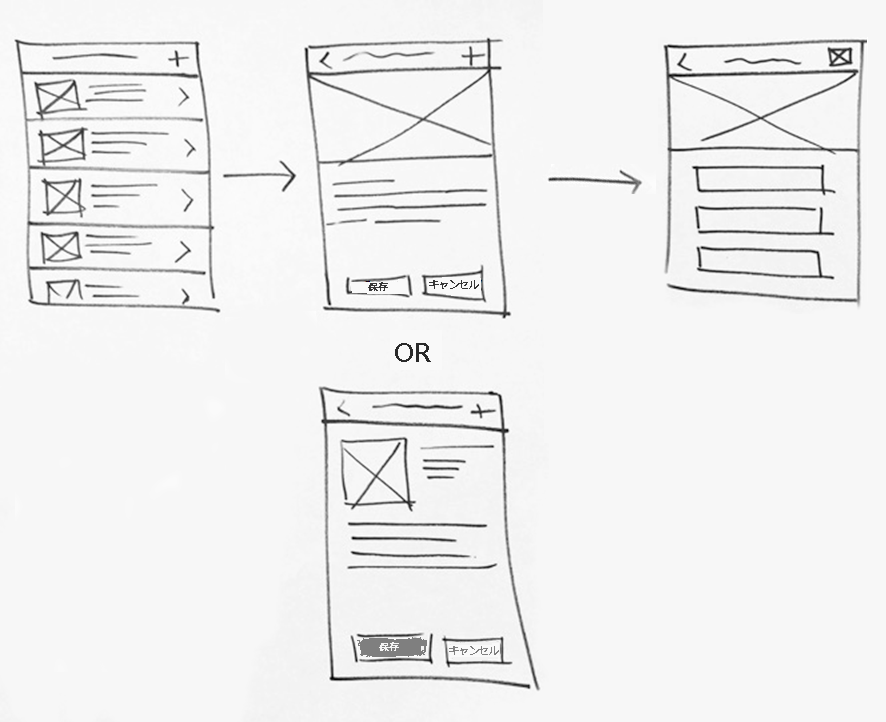
注意
ドキュメントの言語設定についてお聞かせください。 簡単な調査を行います。 (この調査は英語です)
この調査には約 7 分かかります。 個人データは収集されません (プライバシー ステートメント)。
フィードバック
以下は間もなく提供いたします。2024 年を通じて、コンテンツのフィードバック メカニズムとして GitHub の issue を段階的に廃止し、新しいフィードバック システムに置き換えます。 詳細については、「https://aka.ms/ContentUserFeedback」を参照してください。
フィードバックの送信と表示